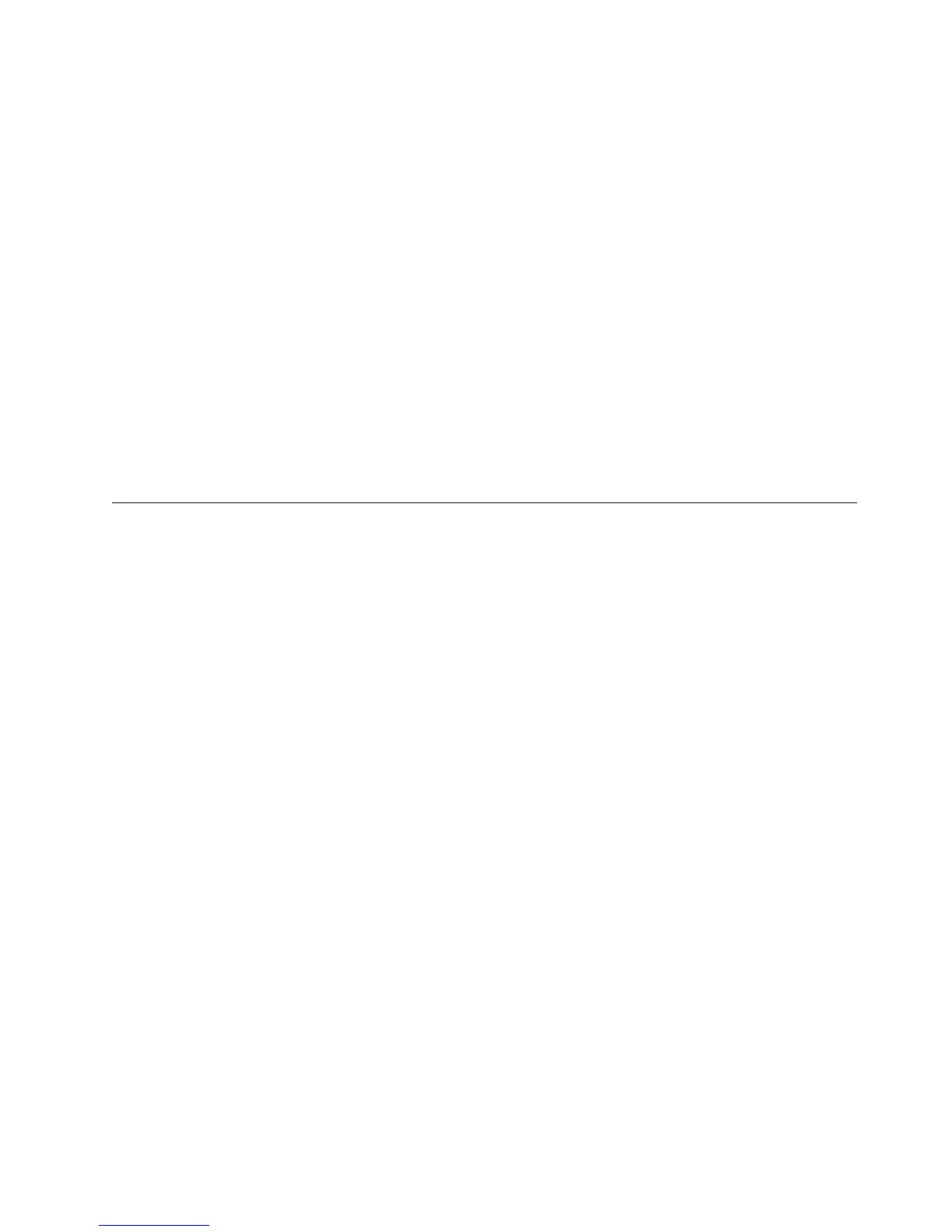Ejecución de los diagnósticos desde el espacio de trabajo de
Rescue and Recovery
Si no ha creado una imagen del CD de diagnóstico o de los disquetes de
diagnóstico, puede ejecutar el programa de diagnóstico PC-Doctor para DOS desde
el espacio de trabajo de Rescue and Recovery. Para ejecutar los diagnósticos desde
el espacio de trabajo de Rescue and Recovery, utilice el procedimiento siguiente:
1. Cierre el sistema operativo y apague el sistema.
2. Pulse y suelte repetidamente la tecla F11 mientras enciende el sistema.
3. Cuando oiga unos pitidos o aparezca un logotipo en la pantalla, deje de pulsar
la tecla F11. Se abre el espacio de trabajo de Rescue and Recovery.
Nota:
En algunos modelos es necesario pulsar la tecla ESC para entrar en el
espacio de trabajo de Rescue and Recovery.
4. En el espacio de trabajo de Rescue and Recovery, seleccione Diagnosticar
hardware.
5. Siga las indicaciones que aparezcan en la pantalla. El sistema se reiniciará.
6. Una vez se haya reiniciado el sistema, el programa de diagnóstico se abrirá
automáticamente. Seleccione la prueba de diagnóstico que desee ejecutar. Pulse
la tecla F1 si desea ayuda adicional.
Limpieza del ratón
En este apartado se proporcionan instrucciones para limpiar el ratón. El
procedimiento varía según sea el ratón óptico o no óptico.
Ratón óptico
Los ratones ópticos utilizan un LED (diodo emisor de luz) y un sensor óptico para
mover el puntero. Si el puntero no se desplaza suavemente por la pantalla, es
probable que esté sucio. Límpielo de la manera siguiente:
1. Apague el sistema.
2. Desconecte el cable del ratón del sistema.
3. Ponga el ratón boca arriba e inspeccione la lente.
a. Si observa alguna mancha en la lente, limpie la zona suavemente con un
bastoncillo de algodón.
b. Si hay algo de polvo en la lente, sople suavemente en la zona para que
desaparezca.
4. Compruebe la superficie en la que está utilizando el ratón. Si la imagen de la
alfombrilla es demasiado elaborada, el procesador de señales digitales (DSP)
podría tener problemas para determinar los cambios en la posición del ratón.
5. Vuelva a conectar al sistema el cable del ratón.
6. Encienda el sistema.
Ratón no óptico
Los ratones no ópticos disponen de una bola para mover el puntero. Si el puntero
de la pantalla no se mueve a la vez que el ratón, deberá limpiar el ratón. Siga este
procedimiento para limpiar un ratón no óptico:
Capítulo 7. Resolución de problemas y programas de diagnóstico 53